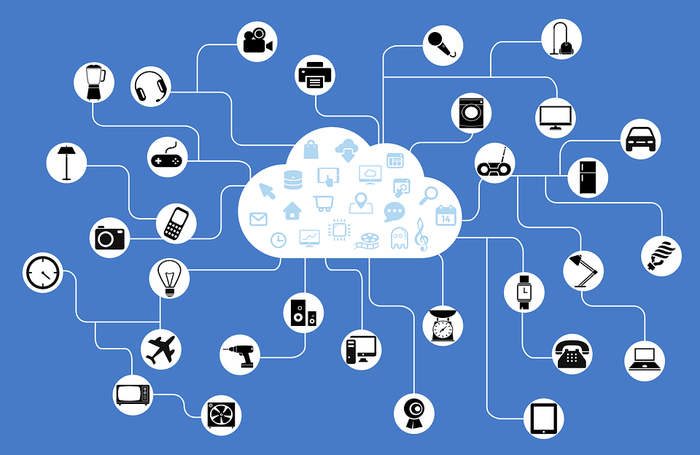[allpage_toc]
「動画がよく止まって見づらいな」
「通信速度が遅いな」
「ネットの回線が悪いのではないか」
インターネットを利用しているとそう感じることは多いのではないでしょうか。そんなときに「Googleスピードテスト」を使うことで、お使いのインターネットの速度が遅いのか速いのかを把握することができるのです。
本記事では「Googleスピードテスト」とは何なのか、スピードテストの使い方や、お使いの端末でスピードテストが表示できない場合の対処法などを紹介していきます。
お使いの端末やインターネットの環境の状態を把握することで、インターネット環境を良くするための対策を立てることができます。この記事を読んで快適にインターネット環境を利用しましょう。
Googleのスピードテストとは?
「Googleのスピードテスト」とは、Googleの「インターネット速度テスト」を利用してルーターやWiFiからのダウンロードとアップロードの速度を調べることを言います。
インターネットの速度とはダウンロードの速度のことで、接続が早ければ短い時間でより多くのデータを受信することができ、作業がスムーズになります。
また、アップロード速度とは使っているネットワークがサーバーへデータを送信する速度のことです。
回線速度を調べることができる
回線速度とはデータの送受信の速さのことを言います。より短い時間でより多くのデータを送受信出来ると回線速度が速いということになり、逆に送受信に時間がかかると回線速度が遅いということになります。
回線速度の単位は「bps」といい、一秒間に何bitのデータを転送できるかを意味しています。また、回線速度には「上り」と「下り」があり、「上り」は「アップロード」で「下り」は「ダウンロード」という意味です。
「Googleスピードテスト」を使うことで回線速度を調べることができます。
スマートフォンやタブレットでも利用できる
パソコンだけでなくスマートフォンやタブレットでも「Googleスピードテスト」を利用できます。やり方はGoogleの検索エンジンで「スピードテスト」と検索すると、「インターネット速度テスト」の画面が表示されます。
Googleスピードテストの利用手順
ここでは、Googleスピードテストを利用する際の手順について解説します。スピードテストを行ってみたい方は、ぜひ参考にしてください。
Googleで「スピードテスト」を検索する
Googleの検索エンジンで「スピードテスト」と検索してください。そうすればGoogleスピードテストをすぐに見つけることができるでしょう。
検索結果から「インターネット速度テスト」を実行する
「スピードテスト」と検索すると、「インターネット速度テスト」というのが表示されます。そして説明文の下の方に「速度テストを実行」というボタンがあるので、これをタップします。
速度テストの結果が出るのを待つ
[no_toc]
「速度テストを実行」を押すと、速度テストが開始されますので、処理が終わるまでそのままで待ちましょう。
Googleスピードテストが表示できない場合の対処法
お使いの端末が「Googleスピードテスト」に対応していなかったり、「Googleスピードテスト」側に不具合が生じていたりすると「Googleスピードテスト」が表示できない場合があります。
それぞれのパターン別に対処法を見ていきましょう。
検索エンジンがGoogleであることを確認する
検索エンジンがGoogleでなければ「Googleスピードテスト」は表示できません。検索エンジンの設定を確認して、Googleに変更しましょう。
検索エンジンを変えられない場合は、Googleと検索してGoogleにアクセスした状態で「Googleスピードテスト」を表示させる方法もあります。
ブラウザが最新版であることを確認する
ブラウザのバージョンが古いと「Googleスピードテスト」が表示できないことがあります。
お使いの端末のバージョンを確認して、利用可能なアップデートがあれば、アップデートを行ってください。
それでも解決しない場合は「Google chrome」や他のブラウザを使ってできないか試してみてください。
しばらく時間をおいて試してみる
上記の方法を試してみても「Googleスピードテスト」が表示できない場合はしばらく時間をおいてみてください。「Googleスピードテスト」側に一時的な問題が生じており、表示できない可能性もあります。
しばらくしてから再度表示できないか確認してみましょう。
別のPCなどの端末で試してみる
使っている端末が対応していなくて「Googleスピードテスト」が表示できない場合もあります。
パソコンやスマートフォン、タブレットは「Googleスピードテスト」が利用できる端末ですので、上記の端末を使っているにもかかわらず表示できない場合は、端末が古すぎる可能性があります。
他のPCなど、違う端末でできないか試してみてください。
Googleスピードテストで計測できない場合の対処法
「Googleスピードテスト」で計測できない場合はファイアウォールの設定や、セキュリティソフトが原因の可能性もあります。
それぞれパターン別に見ていきましょう。
ファイアウォール設定をルーターで変更する
[no_toc]
ルーターのセキュリティ設定により、ファイアウォールで通信が遮断されてしまい「Googleスピードテスト」が表示できない場合があります。
ルーターからファイアウォールの設定を変更してみましょう。手順はそれぞれお使いのルーターのメーカーごとに違うので、公式サイトにアクセスして調べてみてください。
セキュリティソフトを停止させる
お使いのパソコンやスマートフォンにウイルス対策用のセキュリティソフトを入れていませんか。これらが影響して「Googleスピードテスト」が表示できない場合があるので、一度機能をオフにしてから表示できないか試してみてください。
GoogleスピードテストでWi-Fi環境を調べてみましょう
スピードテストの利用方法はご理解いただけたでしょうか。
インターネットの回線の調子が悪いなと感じたときは「Googleスピードテスト」を利用してご自身がお使いのWi-Fi環境を調べてみましょう。